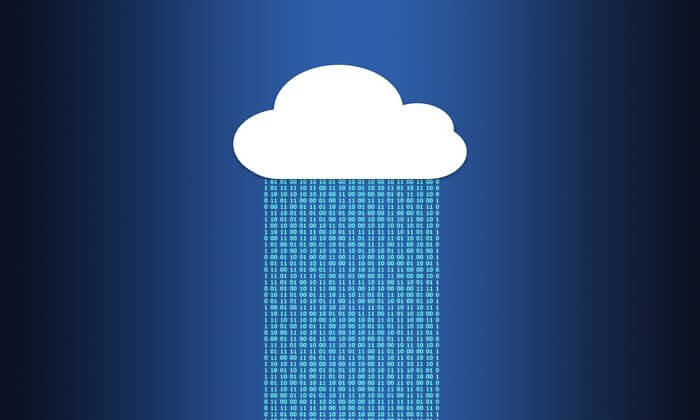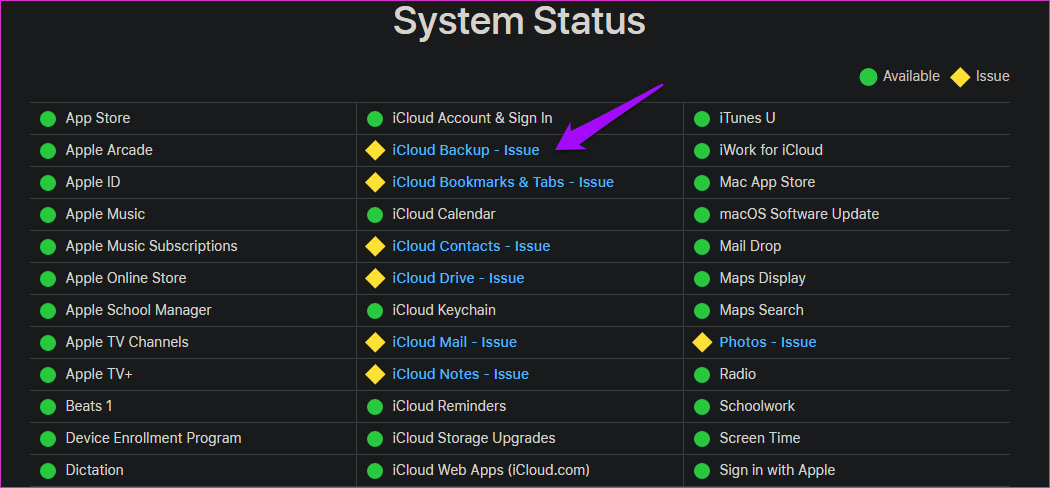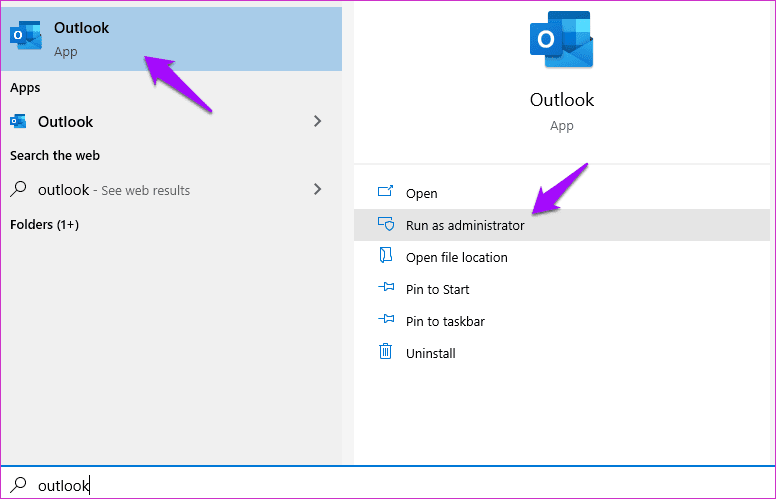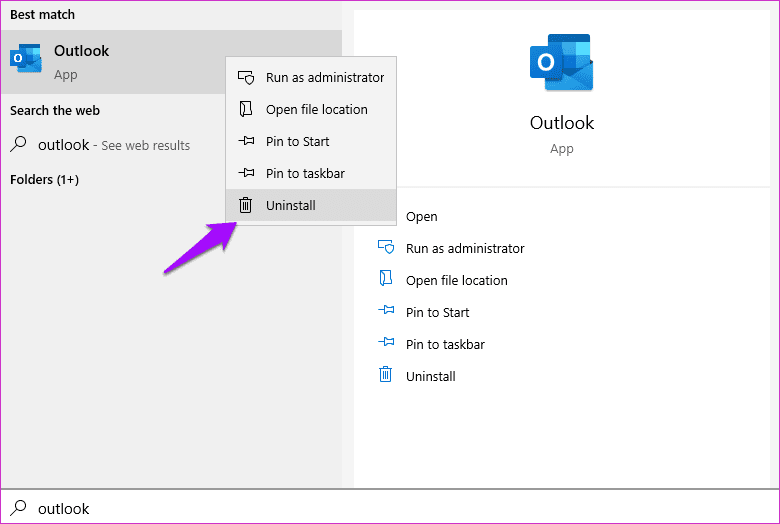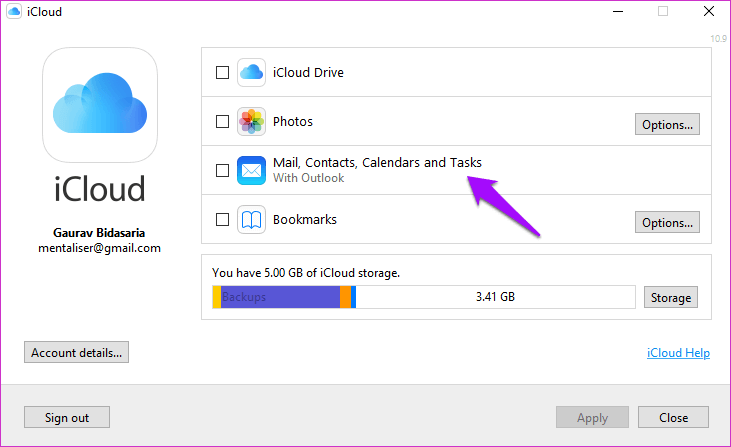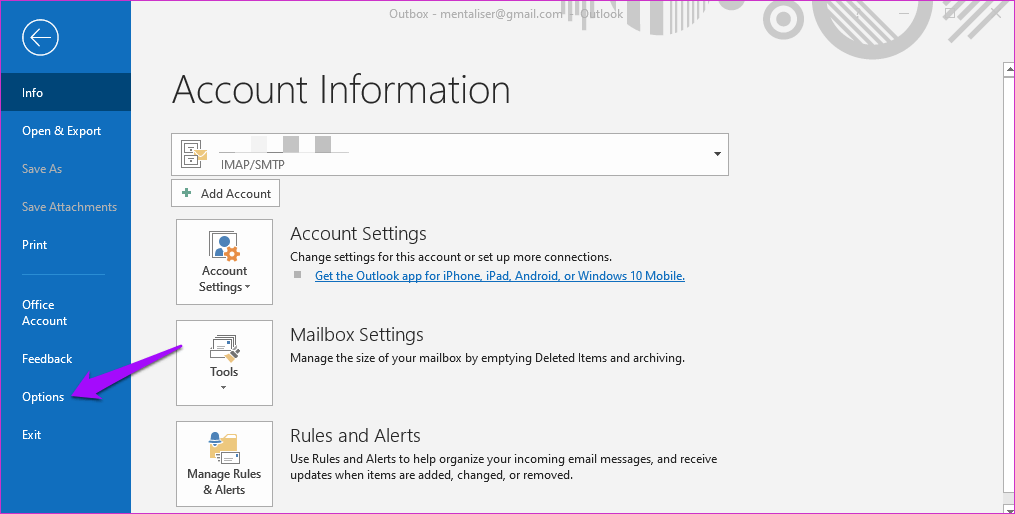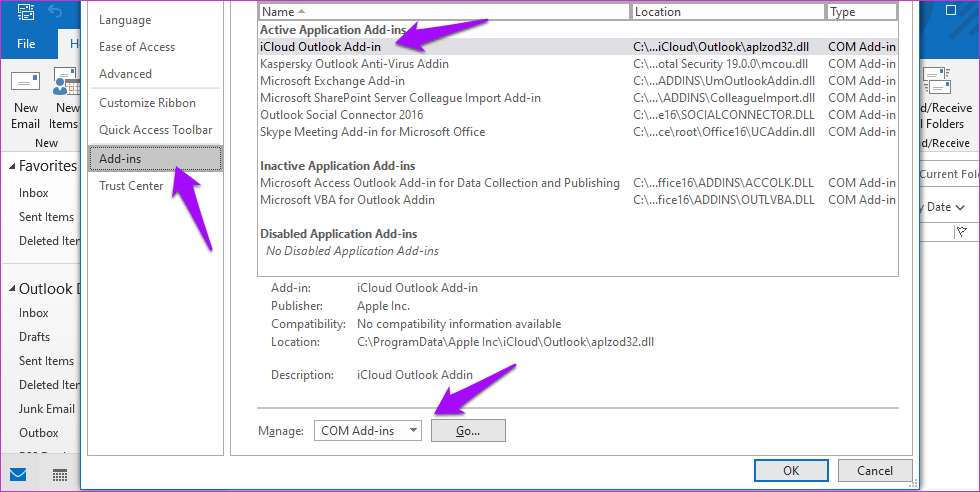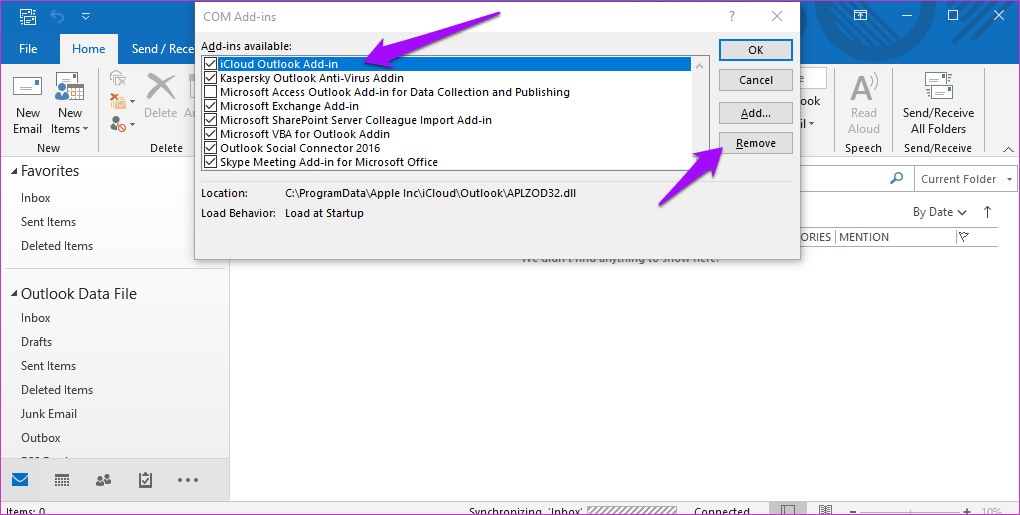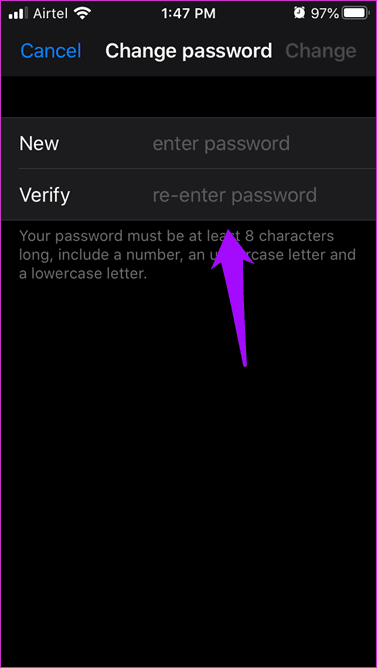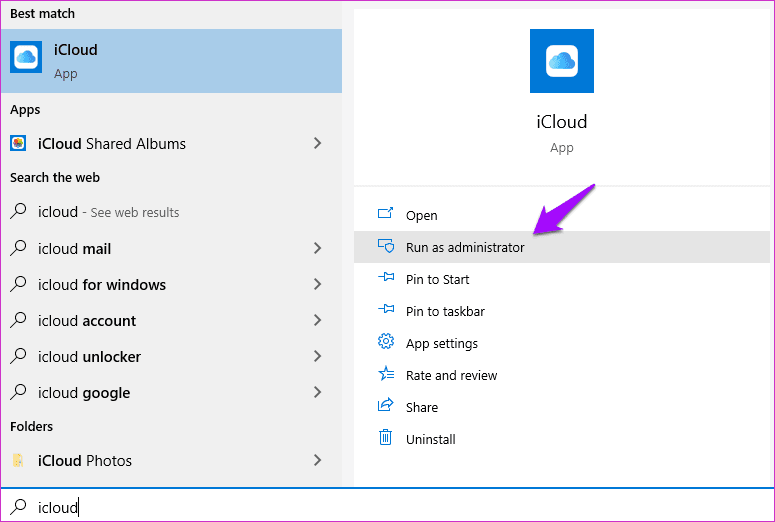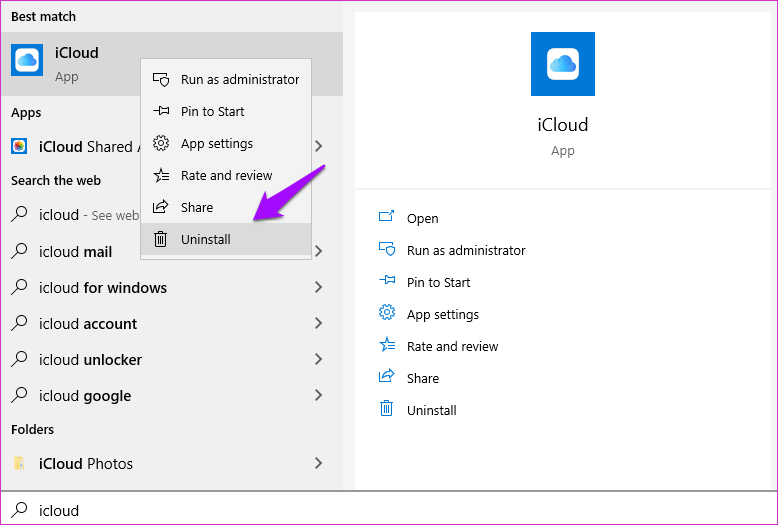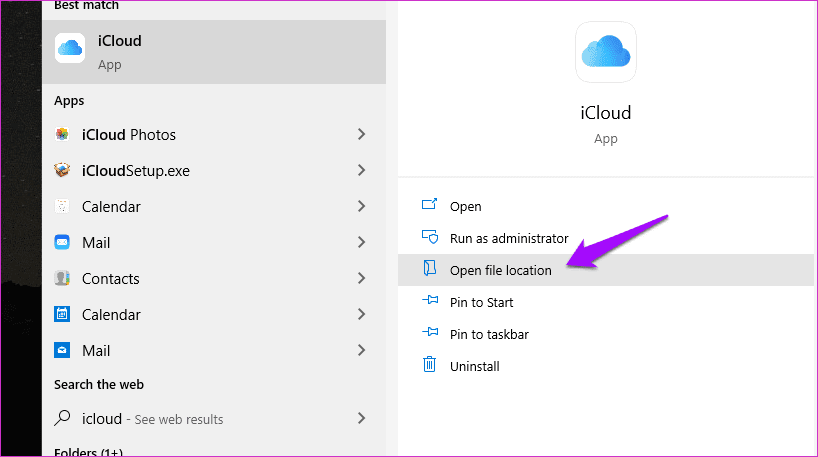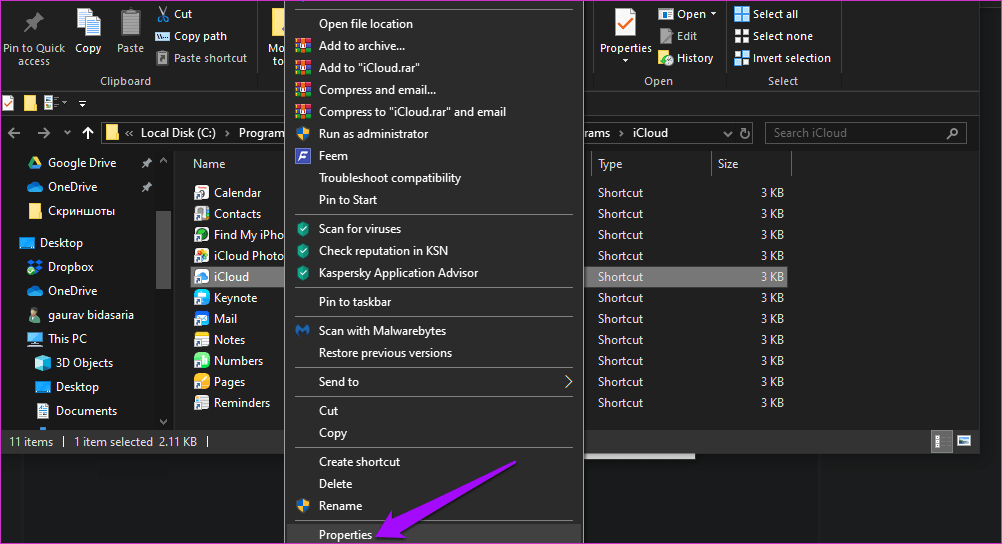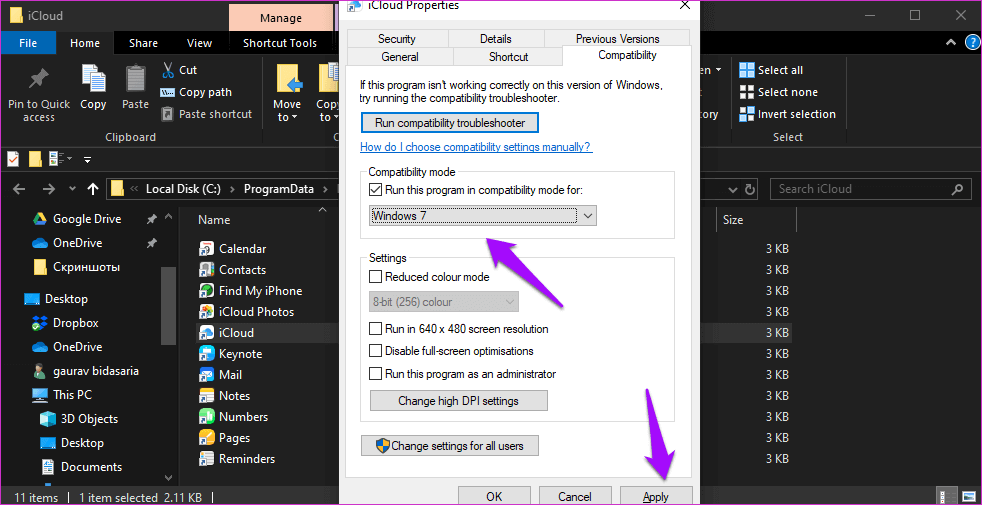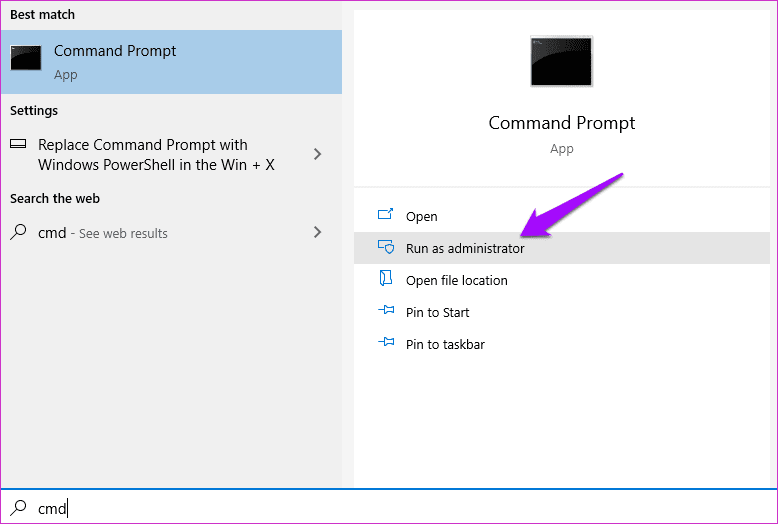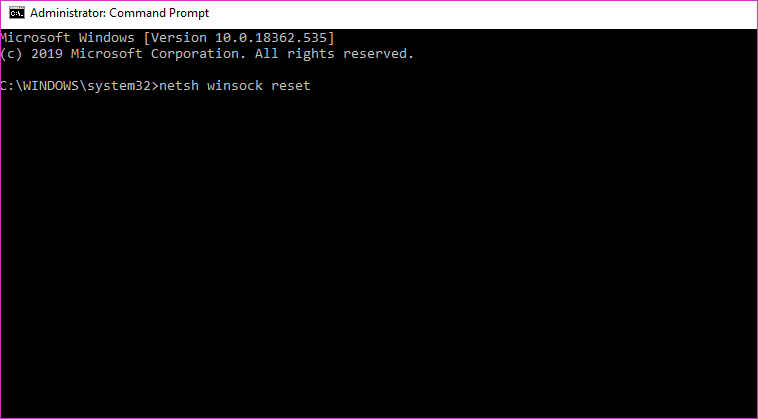12 Möglichkeiten, um zu beheben, dass iCloud unter Windows 10 ständig nach einem Passwort fragt
Erhältlich iCloud für Windows 10-Benutzer Im Gegensatz zu den meisten Apple-Apps. Dies ist eines der Hauptprobleme bei Apple. Sie müssen alles mit seiner Plattform eingeben, damit alles reibungslos läuft. Glücklicherweise hat Apple beschlossen, iCloud zugänglicher zu machen. Viele Benutzer stehen jedoch vor einem Problem, bei dem iCloud weiterläuft Windows 10 Passwortanfrage.
Nach Eingabe von Passwort und Code 2FA , können Sie sich einloggen. Aber nach 10-15 Minuten wird ein Dialogfeld angezeigt, in dem Sie aufgefordert werden, Ihr Apple-Passwort erneut einzugeben. Es ist nervig.
Glücklicherweise gibt es eine Reihe von Möglichkeiten, diese Nachricht loszuwerden. Lasst uns beginnen.
1. iCloud ist aus
Was hat iCloud dazu veranlasst, unter Windows 10 nach einem Passwort zu fragen? Einige Benutzer haben festgestellt, dass ihre iCloud-App die Verbindung trennt und sich automatisch abmeldet, wenn der Server ausfällt. Sie werden dann aufgefordert, sich erneut anzumelden.
Sie können den Systemstatus aller Apple-Dienste unter dem folgenden Link überprüfen. Normalerweise , Ich empfehle Downdetektor Dafür hat Apple aber ein eigenes Tracking-System.
Überprüfen Sie den Apple-Systemstatus
2. Verwenden Sie einen Browser oder eine mobile App
Es ist eine temporäre, aber funktionierende Lösung, mit der Sie die aktuelle Aufgabe erledigen können. Sie können dann mit der Fehlerbehebung fortfahren, was einige Zeit in Anspruch nehmen kann.
3. Konflikterwartungen
ist als App bekannt Outlook unter Windows 10 Es verursacht alle möglichen Probleme im Zusammenhang mit iCloud, einschließlich des ständigen Passwort-Spams. Wenn Sie nicht verwenden Outlook Deinstallieren Sie es aus dem Startmenü, indem Sie mit der rechten Maustaste darauf klicken. Sie können eine App auch deinstallieren von Systemsteuerung > Programme > Programme und Funktionen.
Wenn Sie verwenden Outlook und iCloud auf demselben Gerät, schalten Sie nicht die erste Verwendung ein Administratorrechte. Sie können auch zu einem Gastbenutzerkonto wechseln, um zu sehen, ob iCloud Es wird weiterhin nach dem Passwort gefragt. Hat kein Gastbenutzerkonto unter Windows 10 Administratorrechte.
Öffnen Sie iCloud und deaktivieren Sie die Option für Mail, Kontakte, Kalender und Aufgaben. Dadurch wird die Synchronisierung dieser Elemente zwischen Outlook und iCloud verhindert.
Sie können das iCloud-Add-On auch in der Outlook-App deaktivieren, um den Passwortdialog zu entfernen. Öffnen Sie Outlook und gehen Sie zu „Optionen"In der Liste"eine Datei".
Überprüfen Sie die Registerkarte „zusätzliche Jobs„Ob das iCloud Outlook-Add-In unter ist oder nicht“Aktive Anwendungsfunktionen. Wenn die Antwort lautet ja , wählen Sie die Option Jobs COM Weiter unten und klick انتقال.
يمكنك Deaktivieren Sie das iCloud Outlook-Add-on oder entfernen Sie es sogar vollständig aus dem rechten Seitenleistenmenü. Ich schlage vor, Sie schalten es aus und wieder ein, und wenn das nicht funktioniert, entfernen Sie es einfach.
4. Ausloggen, wieder einloggen
Öffnen Sie iCloud und melden Sie sich von Ihrem Konto ab. Die Option ist unten links in diesem Fenster verfügbar. Starten Sie den Computer einmal neu und melden Sie sich dann erneut an.
Dies ist ein bekannter einfacher Trick, um bei Windows 10 zu helfen. iCloud fragt ständig nach einem Passwortfehler.
5. Ändern Sie Ihr Apple-Passwort
Sie können Ihr Passwort auf Ihrem iPhone ändern. Offen die Einstellungen> [Dein Name]> Passwort und Sicherheit> Passwort ändern.
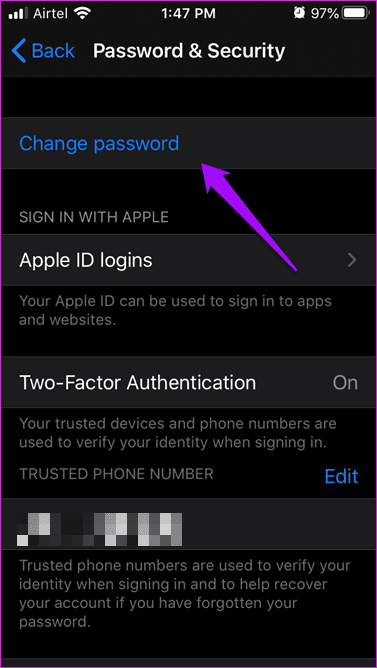
Sie können Ihr Passwort auch auf der Apple-Website ändern. Auf der Anmeldeseite sollte die Option zum Zurücksetzen des Passworts oder zum Vergessen des Passworts angezeigt werden.
6. Als Administrator ausführen
Es kann sein, dass ich keine iCloud habe Administratorrechte , weshalb häufig nach einer Passwortüberprüfung gefragt wird. Klicken Sie mit der rechten Maustaste auf das iCloud-Symbol oder suchen Sie es im Startmenü und wählen Sie Ausführen als Administrator.
Überprüfen Sie als Nächstes, ob iCloud immer noch nach dem Passwort fragt.
7. Versuchen Sie es mit einer älteren Version von iCloud
obwohl Neue Updates sind immer gut, denn sie bringen Funktionen und Fehlerbehebungen Es kann jedoch auch Kompatibilitätsprobleme und Fehler verursachen. Versuchen Sie eine ältere Version von iCloud und schau, ob das das Problem löst.
8. WINDOWS 7 KOMPATIBILITÄTSMODUS
Das Ausführen einer älteren Version von iCloud oder sogar der neuesten Version im Windows 7-Kompatibilitätsmodus scheint für einige Benutzer zu funktionieren. Dazu müssen Sie die installierte iCloud aus dem Microsoft Store entfernen und direkt über den unten stehenden Link herunterladen. Klicken Sie einfach mit der rechten Maustaste auf das iCloud-Symbol im Startmenü, um die Option Deinstallieren auszuwählen.
Laden Sie iCloud über den untenstehenden Link herunter und doppelklicken Sie, um den Installationsvorgang zu starten. Klicken Sie mit der rechten Maustaste auf das iCloud-Symbol im Startmenü und wählen Sie Dateispeicherort öffnen.
Rechtsklick auf eine Datei iCloud Bestimmen ئصائص Hier.
Unter der RegisterkarteKompatibilität', wählen Sie Dieses Programm ausführen in Windows 7-Kompatibilitätsmodus Wählen Sie es aus der Dropdown-Liste aus.
Vergiss nicht zu klicken Anwendung um die Änderungen zu speichern.
9. Eingabeaufforderung
Der Socket-Fehler kann für den iCloud-Passwortfehler verantwortlich sein. Suchen und öffnen Sie die Eingabeaufforderung mit Administratorrechten.
Geben Sie den folgenden Befehl ein. Sie können es auch kopieren und einfügen, indem Sie mit der rechten Maustaste auf eine beliebige Stelle im CMD-Fenster klicken.
netsh winsock reset
10. Sauberer Start und abgesicherter Modus
Support-Team empfehlen Microsoft Führen Sie einen sauberen Neustart durch und starten Sie den Computer im abgesicherten Modus. Es führt jeden Schritt nacheinander aus, um festzustellen, ob ein Konflikt in der Software oder Anwendung vorliegt.
11. Eine andere Apple-ID
Vielleicht ist es Zeit zu erstellen Apple ID Neu? Ich weiß, dass dies nicht genau die Lösung ist, nach der Sie gesucht haben, aber wenn Sie schon dort angekommen sind, scheint es keinen anderen Weg zu geben.
12. Versuchen Sie es mit einem anderen Motor
Wenn Sie mit der obigen Lösung nicht zufrieden sind, können Sie einen anderen Cloud-Speicheranbieter ausprobieren. Ich empfehle Google Drive und Dropbox. Beides sind ausgezeichnete Optionen, und Sie werden mit beiden nichts falsch machen.
auf der wolke
Wussten Sie, dass Apple Google-Server werden verwendet Um Ihre in iCloud gespeicherten Daten zu speichern? Nun, warum nicht den Mittelsmann weglassen und Google Drive direkt verwenden? Apple hat in der Vergangenheit auch AWS von Amazon verwendet. Ich finde diese Informationen seltsam über ein Unternehmen, das immer seine Art und Weise gemacht hat und seine Technologie entwickelt hat. Wir hoffen, dass diese Lösungen Ihnen geholfen haben, das nervige iCloud-Passwort unter Windows 10 zu reparieren.